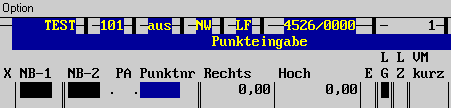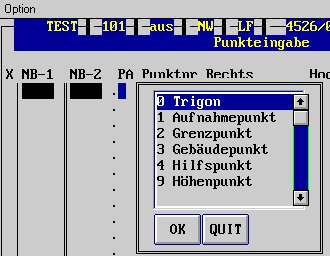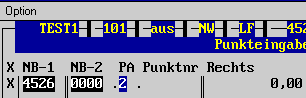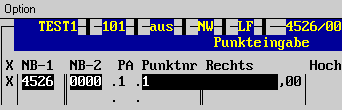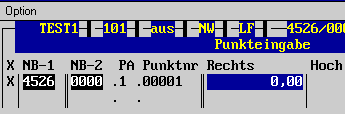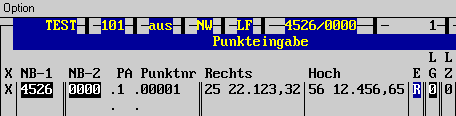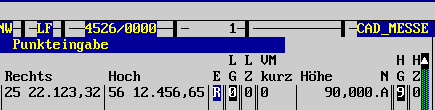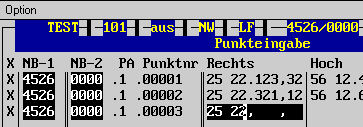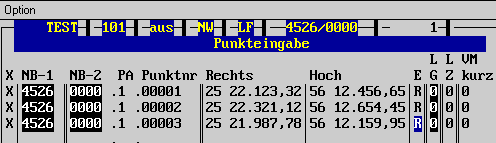| Last update 24.01.2000
Copyright Frank Maraite 2000 |
|
|
Koordinateneingabe (Festpunkte) | |
| Stichworte | Zweck, Koordinateneingabe, Punkteingabe über Tastatur, Auswahltabelle Punktart, Eingabe Punktnummer, Rechts-/Hochwert, Kilometerquadrat, Leit-/Folgepunkt, Unterschiede, Genauigkeitsstufe, Abschluß, Weitere Vorgehensweise | ||||
| Zweck | Eine erste Koordinateneingabe, die über die Tastatur zu tätigen ist, wird erläutert. | ||||
| Koordinateneingabe | Für das weitere Vorgehen ist es notwendig, daß die Punktnumerierungsart
"LF" eingestellt ist (siehe Kapitel D.6.2
Koordinatensystem).
Wir geben die ersten Koordinaten über die Tastatur ein. Dazu klicken wir mit der Maus den Punkt "Koord." aus der Hauptmenüleite an. Es erscheint ein Untermenü, in dem wir den Punkt "2 Eing. FestP.-Koord." wählen. Sofort öffnet sich ein weiteres Untermenü, indem die verschiedenen Eingabeoptionen bereitgehalten werden. Wir wählen den Punkt "1 Punkteingabe (S) über Tastatur".
Nähere Erläuterungen zu den verschiedenen Möglichkeiten der Punkteingabe über Tastatur finden Sie entweder im Kapitel D.5.3 "Eingabe einer Punktnummer" oder im Kapitel E.2.1.2.1 "1 Punkteingabe über Tastatur". |
||||
| Punkteingabe
über Tastatur |
Sie sehen nun die Tabelle für die Punkteingabe, in der Sie der
Reihe nach die Punktkennzeichen und die Koordinaten der Festpunkte eintragen.
Der Leuchtbalken steht im ersten zugänglichen Feld. Dies ist das Feld
für die (Folge-) Punktnummer.
Bewegen Sie den Leuchtbalken mit der Cursor-Taste "Links" auf das Feld
PA, falls er nicht bereits dort steht. Drücken Sie nun die ENTER-Taste.
Sie sehen ein Auswahlfeld mit den Definitionen für die Punktart. Bewegen
Sie den Leuchtbalken unter zu Hilfenahme der Pfeilasten "Oben" bzw. "Unten"
auf die Punktart 2 und bestätigen Sie mit zweimaligen ENTER.
Auch diese Tabelle kann vom Anwender geändert werden (siehe Kapitel E.1.2.2.4 Punktart). |
||||
| Auswahltabelle
Punktart |
Sie sehen nun, daß die "2" im Feld PA eingetragen ist.
Bewegen Sie den Leuchtbalken zurück auf das Feld PA und geben Sie eine "1" ein (ohne ENTER). Sie sehen, daß Sie eine Eingabe machen können, ohne von der Auswahltabelle Gebrauch machen zu müssen.
Geben Sie ein Zeichen ein, das nicht in der Tabelle definiert ist, geht die Auswahltabelle auf. Der Leuchtbalken befindet sich auf der vorher eingestellten Punktart. Wir belassen die Einstellung "1 Aufnahmepunkt". |
||||
| Eingabe
Punktnummer |
Der Leuchtbalken steht nun im fünften Feld (Punktnr).
Wichtig: Die Spaltenüberschriften im Berechnungsteil sind zu einem großen Teil in einer eigenen Tabelle abgelegt und können vom Benutzer verändert werden (siehe Kap. E.1.2.2.1 Bezeichnungen). So auch die Überschriften für die Felder Punktart, Punktnummer, Rechts, Hoch und Höhe. Daher kann in diesem Handbuch nicht verbindlich gesagt werden, wie die einzelnen Spalten überschrieben sind.Das Feld Punktnr aktzeptiert Ziffern, Buchstaben und Sonderzeichen. Buchstaben werden automatisch in Großbuchstaben verwandelt. Die Punktnummern werden automatisch rechtsbündig eingetragen und links mit Nullen ergänzt. Wir geben die Punktnummer "1" ein.
Das Eingabefeld vergrößert sich und überdeckt dabei die Spalte "Rechts". Im Kapitel D.5.3 "Eingabe einer Punktnummer" werden weitergehende Eingabemöglichkeiten für die Punktnummer aufgezeigt. Diese benötigen das breite Feld. Nach Betätigen der ENTER-Taste wird es wieder schmaler.
|
||||
| Rechtswert,
Hochwert |
Der Leuchtbalken steht nun auf dem Feld Rechts. Es ist Ihnen bestimmt
schon aufgefallen, daß Sie den Leuchtbalken in den Tabellen immer
dann von Feld zu Feld verschieben können, wenn der Cursor (das blinkende
Zeichen) verschwunden ist. Es ist immer dann verschwunden, wenn Sie eine
Eingabe beendet haben (meist mit ENTER). Ansonsten können Sie mit
den Pfeiltasten "RECHTS" oder "LINKS" den Cursor innerhalb eines Feldes
bewegen.
Sie sehen, daß das Programm als Dezimaltrennzeichen auch das Komma "," und nicht nur den Punkt "." benutzt, so wie es in Europa üblich ist. Sie können jedoch bei Eingaben in numerischen Feldern das Komma "," und den Punkt "." gleichwertig als Dezimaltrennzeichen verwenden.
Das Feld Höhe ist mit der in der Auftragsverwaltung eingegebenen mittleren Geländehöhe ausgefüllt. Dieser Wert kann in der Verwaltungsebene vordefiniert werden (siehe Kap. E.1.2.1.5). |
||||
| Kilometerquadrat | Wenn die Numerierungsart "D" aktiv ist, sind inzwischen die
beiden vorderen (linken) Felder mit den Werten 2556 und 2212 nachgeführt
worden.
Bei dieser Numerierung wird der Inhalt der beiden linken Felder aus den Koordinatenwerten abgeleitet. Siehe auch unter dem Stichwort Numerierungssystem im Glossar. |
||||
| Leit-/Folgepunkt | In unserem Fall ist die Vorgabe 4526/0000, die am oberen Bildschirmrand angezeigt wird, in den beiden linken Feldern nachgeführt worden. Ebenfalls nachgeführt wurde das Feld "Geändert". Hier sollte jetzt ein "X" eingetragen sein. | ||||
| Die Vorgabe
bei der Koordinateneingabe |
Die übrigen Felder der Tabelle sind im Kapitel E.2.1.2.1
"1 Punkteingabe über Tastatur" näher beschrieben.
Bewegen Sie nun den Leuchtbalken eine Zeile tiefer. Der Leuchtbalken befindet wieder sich in der Spalte "Punktnr". Geben Sie in der Spalte "Punktnr" eine "2" ein und bestätigen Sie mit ENTER. Das Feld "PA" wird als Vorgabe mit dem Inhalt der letzten Zeile besetzt. Der Leuchtbalken sollte nun auf dem Feld "Rechts" stehen. Geben Sie ganz ruhig 321,12 ein und beobachten Sie den Bildschirm. Die Ziffern 25 22 sind bereits vorgegeben. Geben Sie im Feld "Hoch" 654,45 ein. Auch dort werden die Ziffern 56 12 vorgegeben. Der dritte Punkt erhält als Rechtswert 25 21987,78. Legen Sie eine dritte Zeile mit der Punktnummer "3" an und bewegen den Leuchtbalken auf das Feld Rechts. Dort betätigen Sie die ENTER-Taste und bewegen den Cursor auf die Rechte "2".
Geben Sie 1987,78 ein und bestätigen mit der ENTER-Taste. Für den Hochwert geben Sie 159,95 ein. Die nachstehende Grafik müßten Sie sehen:
|
||||
| Koordinatenanzeigen
bei unterschiedlichen Numerierungssystemen |
bei "LF"
X NB-1 NB-2 PA Punktnr Rechts Hoch X 4526 0000 1 1 25 22.123,32 56 12 456,65 X 4526 0000 1 2 25 22.321,12 56 12 654,45 X 4526 0000 1 3 25 21.987,78 56 12 159,95 und bei "D "
|
||||
| Lage- und Höhen-
genauigkeitsstufe |
Neben den Feldern "Hoch" und "Höhe" sehen Sie
noch zwei weitere, einstellige Felder "E" und "N". In
diesen Feldern wird die Genauigkeitsstufe für die Lage ("E")
und für die Höhe ("N") eingetragen. Diese Stufe wird
bei Koordinatenvergleihen und ähnlichem verwandt. Wir lassen zunächst
die Vorgabewerte, wie sie sind.
Bei fortgeschrittener Anwendung werden Sie diesen Feldern besondere Aufmerksamkeit schenken (siehe Kap. E.2.1.2.1). |
||||
| Abschluß der
Festpunkteingabe |
Die Tabelle der Festpunkteingabe verlassen Sie entweder über den
OK-Button (unten links am Bildschirm) oder durch drücken der F3-Taste.
Nur dann werden die Koordinaten auch endgültig gespeichert.
Ein Betätigen des QUIT-Buttons oder der ESC-Taste führt dazu, daß keine der Eingaben übernommen werden. Nun sollten Sie wieder das Hauptmenü von GeoCAD-R sehen. |
||||
| Weitere Vorgehensweise | Wir wechseln in das folgende Kapitel D.6.4 "Erste Berechnungen" (Orthogonalpunkt). |